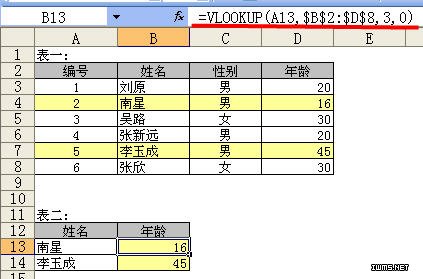帮朋友弄一个表格,差点弄崩溃,很简单的一个VLOOKUP公式,查出来等结果就是一直是最后一行那个,一直在检查公式哪里错了,都快放弃了,百度找到了这个原因。解决问题的核心看橙色背景的那一行就可以了。没想到是因为这么恶心这么恶心的大坑!!!
简单说就是:你要检索的那个数据列必须是表格的第一列! 恶心,太恶心了!!!!
有个有意思的是,博主说他是在谷歌找到的,我开始是在百度找的,的确一直没有找到问题,排序靠前的都是说公式怎么样,百度垃圾,he tui! 但是吧,还是找到了博主的文章,多亏我慧眼识珠。哇哈哈哈
以下为原文,感谢博主。
这篇文章就来说是Excel中VLOOKUP()的一些坑,今天一个朋友来找我帮他合并两个Excel表,两个表中都是一些信息,但是第一个表中缺失了两列内容,身份证号和病情,(为了数据安全着想,本文章就不贴图了),在第二个表中有身份证号和病情。他两个表中的人名是唯一的,也就是说唯一标识符是姓名,序号是打乱的。
这时他需要补充完第一个表中的身份证号和病情,一开始他是逐个手动查找的,奈何数据太多。。。然后找到了我,我看了下,使用VLOOKUP()是可以查找合并数据的,但是它一直只显示最后一行的那个人的身份证号和病情,这就让我很奇怪。然后去百度上找了很久,都没有解决方案。。。
最后,在谷歌上找到了原因,因为在VLOOKUP()函数中,在数据域中,你唯一标识的那个数据列必须是第一列,否则则会查找失败,或者一直显示最后一行的内容。也就是说你需要查找的值,必须是在数据域的第一列的。然后修改下表2的结构,把姓名放在第一列,就一切正常了。
————————————————
版权声明:本文为CSDN博主「亓官劼」的原创文章,遵循CC 4.0 BY-SA版权协议,转载请附上原文出处链接及本声明。
原文链接:https://blog.csdn.net/qiguanjiezl/article/details/105428907
重要的事情说三遍:新的Windows笔记本一定关闭硬盘的BitLocker加密!一定关闭硬盘的BitLocker加密!关闭硬盘的BitLocker加密!
在Win10系统下,有些朋友会发现自己的电脑磁盘是被BitLocker加密的,导致重装系统等操作时遇到困难。
这东西是什么呢?
Bitlocker加密,这个硬盘加密的功能就是为了防止有人恶意侵入您的系统,破坏或盗取您的资料。如果您使用微软账户在Surface上登录,设备加密功能会自动开启,这是为了保护您的个人资料安全。
阅读全文…
DELL的新笔记本电脑BIOS真是无敌了,怎么也无法U盘启动,还好启动时候能进Dos命令行拷贝数据,做个记录吧。
这种情况适用于能进Dos,还有移动硬盘的前提下,插上移动硬盘还能还能被识别出来。这样就可以按照下面的步骤使用Dos命令拷贝资料到移动硬盘实现数据的备份。
另外提醒一下,新电脑的bitlocker加密一定要记住密码,或者关掉。
查看电脑中挂载的硬盘,以及盘符
命令行中输入:diskpart,启动diskpart程序,就是要利用这个程序来查看磁盘ID
 图片来源见水印,感谢原作者
图片来源见水印,感谢原作者
启动了diskpart程序后,接着在输入:list disk,也就是把电脑上的所有磁盘都列出来了数字代替0 1
阅读全文…
很多人都说去电脑上在同步一下,但是很多人不理解,我也是刚刚删完的,开始也不会,怎么删呢?
按下面的步骤来:连接手机到电脑,然后打开itunes,打开手机管理界面,打开以后先不要管这里,打开手机看一下以前同步到手机里的相片文件夹的名字,就是你删不掉照片的文件夹,记住名字,然后在电脑上随便哪里建一个和你手机里删不掉照片那个文件夹一样的名字的空文件夹,然后回到itunes。
首先选中电脑里刚刚建立的空文件夹,然后选取同步,然后点击应用,会提示是否删除数据,现在开始同步了,等同步完成后你会发现手机里那个删不掉的文件夹里的照片包括文件夹都没在了。
因为苹果APP开发的需要,需要将接口网址升级支持HTTPS,刚好阿里云有免费的SSL证书申请,申请之后,如果有负载均衡的话,直接部署在负载均衡就可以了,不用去每台服务器配置。就是在添加到负载均衡时遇到了问题,记录一下。
首先说明一下:
1、申请到的免费证书下载之后是有两个以你订单号命名的文件,例如:2005645468880.pem和2005645468880.key,pem文件包含证书内容,key文件是私钥;
2、阿里云负载均衡添加SSL监听的时候,先要把证书添加到所在区域,然后在创建HTTPS端口监听的时候必须选择一个服务证书,或者添加一个正确的服务器证书,问题就出在这里。
错误实例:
把申请到的pem内容全部复制粘贴到网页的“证书内容”里面,检测通过,然后把key文件的内容全部复制粘贴到“私钥”里面,检测通过,保存的时候提示“以下region创建失败,请重试: 华北 2”。
中间找寻解决办法的过程就不说了,工单系统反复问了好多遍,最后发现就是一句话可以说明的问题。
解决方案: 阅读全文…
换了Iphone,老的安卓机照片想导入,下载了新版的itunes里没有照片这个选项,找了好久才找到,如图下方示意:
打开itunes,选择APP store,点击左侧的手机图标,然后在左侧列表就看到了

itunes里为什么没有照片选项,偏好设置里也没有照片怎么回事
工资条这种每个人不一样,为了保密,不能群发。下面就介绍一下用word、outlook给每个员工单独发放工资邮件的方法。 当然,这种方法不只是用于群发工资条,用于通知等的邮件群发,都非常实用。
软件要求:word、excel、outlook(foxmail目前不具备此功能,但是最新7.1版新增“分别发送”功能,即选择多个收件人但一对一发送,适合发送相同内容)
本人使用office2010编写此教程,可能因为版本不同显示的界面及功能位置不一致。
详细步骤:
1、建立excel版工资表明细,工资表中要增加每个员工的email地址 (我是通过vlookup公式引用我们公司的员工通讯录将邮件地址引用到工资表中的,vlookup公式的具体使用方法各位可到网上查使用方法)。
它的基本语法为:VLOOKUP(查找目标,查找范围,在查找范围中需要返回值的列数,精确OR模糊查找)
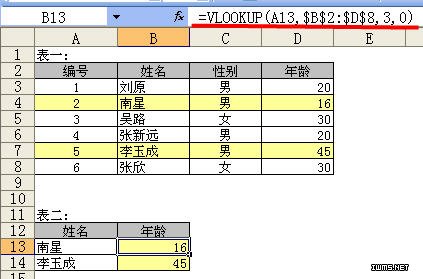
VLOOKUP函数的使用方法
例如公式:B13 =VLOOKUP(A13,$B$2:$D$8,3,0),
2、建立一个word文件,文件内容就是你发送给每个员工的工资条内容 阅读全文…
众所周知的网件6300V2的性能非常强悍,BCM4708双核处理器800MHZ,256M的大内存,支持AC千兆无线路由协议,无线5GHz频段1.3Gbps,2.4GHz频段450Mbps,5口LAN全千兆。USB3.0,2.0口各一个。这样的配置加上599元的价格,真心的给力。
几乎所有买了这个路由器的人都会拿去刷机,最普遍的也就是刷K大的DD-wrt,可以直接从原版通过升级固件完成刷机,简单又方便,作为新手的我,第一次刷完之后,真心觉得很是惊艳,相对原厂自带固件反应迟钝、丑丑丑的样子,DD-wrt的界面简直可以称为性感~
最近老廖搞了一个小范围的梯子工具,速度还不赖,但是需要借助浏览器的插件来实现,使用起来不是很方便;偶然机会得知6300V2有个meilin固件,内置S’s设置服务,并且可以实现g-f-w-l-i-s-t服务,心里痒痒的很,百度搜了好多,果然很多教程和固件,找到了最新的固件,反复看了多个帖子的刷机教程,然后开始操刀刷机。
刷机过程不说了,只要按照教程来,还是很简单的,可能我比较幸运,一次成功了。
附图:懂得人看 阅读全文…
Windows10 开机提示“开始菜单和Cortana无法工作”问题解决方案
以前用的是Win8.1在升级到Win10正式版后,今天开机发现提示“开始菜单和Cortana无法工作。你下次登录时,我们将尝试解决此问题。”的“关键错误”警告。事实上,你无论怎么重启,问题都不会修复。
此前,国外微软社区的论坛审阅人曾经表示微软将会修复该问题,并且给出了临时解决方案,然而当时的方案基本上没什么用。近日,中国微软社区对该问题给出了更为妥当的解决方案,而且也很简单,百度搜索一下发现IT之家的方法简单明了,搬运存储整理如下:
1、在“这台电脑”图标上点击右键,选择“管理”(如果你的桌面上没有该图标,可通过右击桌面,选择个性化→主题→桌面图标设置,勾选“计算机”图标后,点击“确定”调出;如果开始按钮右键菜单还没失效,在该菜单中选择“计算机管理”也可进入)。
2、点击“服务和应用程序”旁边的箭头,单击“服务”(其实有键盘的用户可以省去第1步,直接按住Win+R调出“运行”,执行services.msc进入“服务”,如上图)。
3、找到User Manager服务,右键点击选择“属性”(如上图)。
4、在启动类型中选择“自动”,点击“确定”(如上图)。
5、此时在弹出的“关键错误”提示框中点击“立即注销”,重新登录后问题即可解决。
最近要换手机,考虑到安全问题,要清除一下通话记录和短信记录。看好多人问这个问题,都是多选或者单选来删除历史记录,其实可以一下子清除的,办法有两种:
有软件:
老版本DM-备份恢复-右边有个Phone History 点击清除即可
新版DM7的方式是 DM7→设备→删除数据,然后根据需要删除就可以了
不用软件最方便的是:
进短信,然后按Alt+P,然后把光标移到日期那一行,点“删除以前所有”,就可以了。
一次性删除消息:
按M进入消息——按T到顶部——按下黑莓键——选择删除之前
一次性删除通话记录:
按M进入消息——按下ALT+P——按T到顶部——按下黑莓键——选择删除之前
删除部分记录:
到信息/通话记录界面,按住shift(就是最下面带向上箭头和aA的那个)键,滑动触控板选择短信,按删除键就OK了!